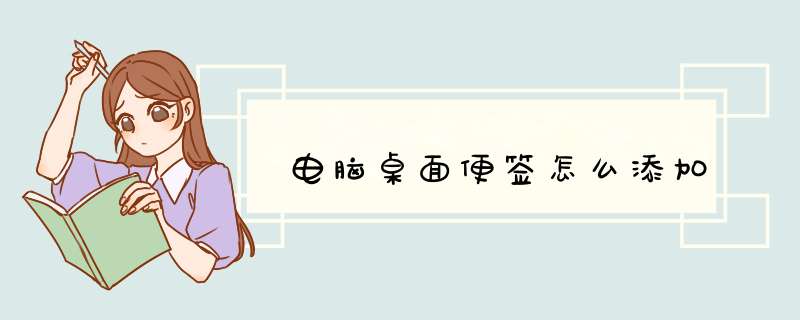
电脑桌面便签添加方式如下:
电脑一般具有便签功能,以win10电脑为例,想要使用电脑系统便签的话,可以在开始菜单的列表中,找到并点击“便笺”,就可以将便笺在桌面打开,需要使用的时候,添加便签进行记事就可以了。不关闭便笺主界面的话,在后续也可以添加便签进行使用。
电脑系统便签的使用者并不多,大家需要使用更多的便签功能,电脑系统便签一般很难满足我们的需求,可以在电脑使用云便签。
在win10电脑登录云便签之后,这款便签会显示在电脑桌面,需要在电脑桌面长久使用的话,可以点击显示界面的头像,在“系统设置-基本设置”中,勾选“桌面嵌入”。便签主界面就能够一直显示在电脑桌面了。
在默认的便签分类中,使用便签进行记事的时候,可以通过文字、图片、音频等方式,不同的记事方式也可以在同一条便签使用,可以按照需要选择合适的记事方式。
需要记录待办事项的时候,在显示界面的左侧分类列表点击新建分类,添加一个待办分类,可以在该分类下新建待办进行使用,在编辑待办事项时,还可以为待办事项设置提醒。完成待办事项之后,可以打钩标记完成。
云便签还具有很多适合办公使用的功能,例如时间管理、时间轴、内容推送、倒计时、日历月视图、多端同步等,是一款非常好用的办公软件。
可以在windows ink的工作区使用便笺功能。
1、同时按住键盘上的“Win”键+“W”键键打开windows ink工作区,在工作区中点击“便笺”按钮:
2、在d出的窗口中登录自己的账号可以同步便笺,如果不需要同步可以点击“以后再说”按钮:
3、这时桌面上会生成一个便笺,在便笺中输入内容,输入完成后便笺可以悬浮在桌面上:
相信很多朋友喜欢使用备忘录来提醒自己完成任务,不过电脑其实也有类似的功能,那就是系统便签了,那么如何在电脑桌面上添加便签呢,其实找到附件就可以了。如何在电脑桌面上添加便签:
1、首先点开左下角开始菜单,进入“所有程序”
2、接着在附件下找到并点开“便笺”
3、点开后,电脑上就会出现便签了。
4、这时候点击左上角可以添加便签,右上角可以删除便签。
5、添加后,直接点击便签内部,就可以输入内容了。
6、还可以右键便签修改颜色。
欢迎分享,转载请注明来源:内存溢出

 微信扫一扫
微信扫一扫
 支付宝扫一扫
支付宝扫一扫
评论列表(0条)